Your Cart is Empty
Headphones
Hur skapar man en vektorfil i Illustrator?
Adobe Illustrator är en kraftfull vektorgrafikredigerare, designad speciellt för att skapa och redigera vektorbilder. I det här blogginlägget kommer vi att diskutera hur du skapar vektorfiler i Illustrator, utforska de olika vektorkonverteringsteknikerna och lära oss hur du sparar dina mönster i vektorformat.

Kan Adobe Illustrator skapa vektorfiler?
Ja, Adobe Illustrator är speciellt utformad för att skapa och redigera vektorfiler. Den är utrustad med ett brett utbud av verktyg och funktioner som gör det möjligt för användare att skapa invecklad och skalbar vektorgrafik, vilket gör den till ett idealiskt val för proffs arbeta med logotyper, illustrationer och andra mönster.
Hur konverterar man PNG till vektor i Illustrator?
Konvertera en PNG (en rasterformat) till en vektor i Illustrator kan göras med hjälp av funktionen Bildspårning. Så här gör du:
- Öppna Illustrator och skapa ett nytt dokument genom att klicka på "Arkiv" > "Ny" i menyraden.
- Importera din PNG-bild genom att klicka på "Arkiv" > "Placera" och välj PNG-filen från din dator.
- Med bilden markerad klickar du på knappen "Image Trace" i egenskapspanelen eller kontrollpanelen.
- I bildspårningspanelen väljer du en förinställning eller justerar inställningarna för att uppnå önskad detaljnivå och spårning.
- Klicka på "Expandera" i egenskapspanelen eller kontrollpanelen för att konvertera den spårade bilden till en vektor.
- Använd vid behov direktmarkeringsverktyget (A) eller andra Illustrator-verktyg för att förfina vektorbanorna och formerna.

Hur konverterar man pixel till vektor i Illustrator?
Processen att konvertera pixlar till vektorbanor i Illustrator liknar PNG-konverteringen som beskrivs ovan, eftersom den också använder funktionen Bildspårning. Följ stegen som beskrivs i föregående avsnitt för att konvertera din rasterbild till en vektorgrafik.
Hur konverterar man en PDF till vektor i Illustrator?
Om PDF-filen innehåller vektordata kan du öppna och redigera vektorelementen direkt i Illustrator. Så här gör du:
- Starta Illustrator och klicka på "Arkiv" > "Öppna" i menyraden.
- Navigera till PDF-filen på din dator och klicka på "Öppna."
- I dialogrutan "PDF-importalternativ" väljer du önskad sida eller sida med sidor att importera.
- Klicka på "OK" för att öppna PDF-filen i Illustrator.
- Om PDF-filen innehåller vektorelement kommer de att kunna redigeras som banor och former i Illustrator.
Hur sparar jag en Illustrator-fil som en vektor?
Följ dessa steg för att spara din Illustrator-design som en vektorfil:
- Med din design öppen i Illustrator klickar du på "Arkiv" > "Spara som" i menyraden.
- I dialogrutan "Spara som" väljer du ett vektorfilformat som AI (Adobe Illustrator), EPS (Encapsulated PostScript) eller SVG (Scalable Vector Graphics) från rullgardinsmenyn "Format".
- Klicka på "Spara" och konfigurera eventuella formatspecifika alternativ efter behov. När du till exempel sparar som en AI-fil kan du välja önskad kompatibilitet och inkludera länkade filer eller PDF-innehåll.
- Klicka på "OK" för att spara din design i det valda vektorformatet.
Sammanfattningsvis är Adobe Illustrator en kraftfull vektorgrafikredigerare som låter användare skapa och konvertera vektorfiler med lätthet. Genom att följa stegen som beskrivs i det här blogginlägget kan du designa och spara vektorgrafik för ett brett utbud av applikationer, inklusive professionella logotyper, illustrationer och mer.
Hur gör jag en vektorfil?
Vi hjälper dig gärna på vägen med att vektorisera din logotyp eller bild. Du skickar logotypen till oss i JPG, PNG eller PDF och vi konverterar logotypen till en EPS-vektorfil med hjälp av Adobe Illustrator. Vi använder pennverktyget och återskapar logotypen manuellt med rätt typsnitt. Sedan exporterar vi den nya vektorlogotypen i en EPS-fil så att du kan komma igång!
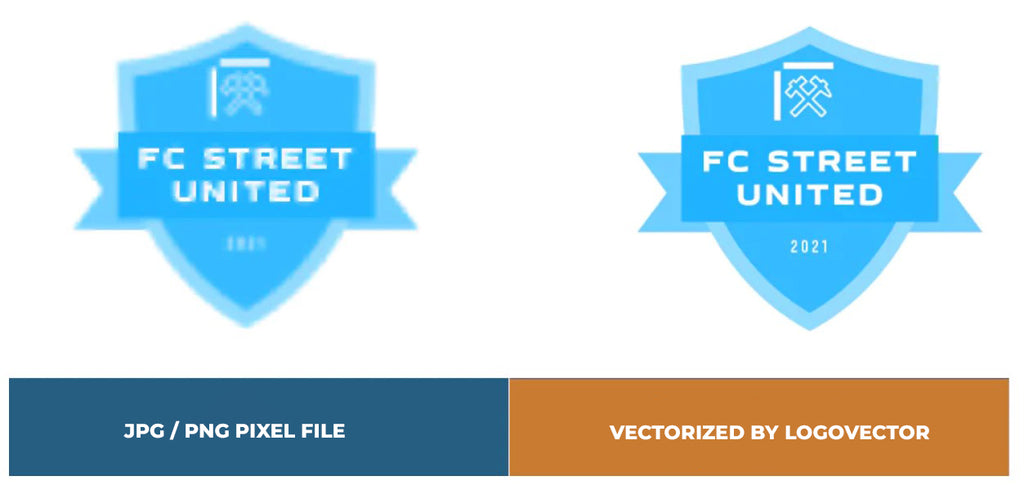
Fördelar med att skapa vektorgrafik av Logovector:
- Perfekt kvalitet (tillverkad av designers med 10+ års erfarenhet)
- Vi vektoriserar bilder, foton, logotyper och ritningar
- Snabb leverans inom 10 timmar
- Alla nödvändiga filtyper: EPS, AI, SVG, PDF
- Mycket enkelt att beställa via hemsidan
- Små justeringar är möjliga
- Engångsbetalning (mycket attraktivt pris)
